Aviso Legal: Esta postagem pode conter links de afiliados, o que significa que recebemos uma pequena comissão se você fizer uma compra por meio de nossos links, sem nenhum custo para você. Para mais informações, visite nossa página de Isenção de Responsabilidade.
se você está vendendo seu computador ou trocando por algo mais recente, provavelmente desejará limpar seu disco rígido.Afinal, você não quer entregá — lo ao seu novo proprietário com todas as suas fotos e documentos-ou perder essas coisas!
mas como você limpa? Como você apaga tudo no seu Mac e o restaura para as configurações de fábrica, para que a próxima pessoa obtenha um computador limpo sem nenhum dos seus documentos?
temos todas as respostas aqui!
continue lendo para descobrir como.
Ir Para:
- Cópia de segurança do Seu Computador Utilizando o Time Machine
- Desautorizar a Sua Conta do iTunes
- Sair da sessão do iCloud e o iMessage
- Reformatar a Unidade de Disco Rígido (HDD)
- Como Proteger Apagar um Mac SSD
- Reinstalar o Mac OS
- perguntas frequentes
Tabela de Conteúdo
Cópia de segurança do Seu Computador Utilizando o Time Machine
Antes mesmo de pensar sobre o que limpam seu disco rígido, certifique-se de que você tem tudo de backup.
afinal, mesmo se você não quer mais o computador, você provavelmente quer todas as coisas nele.
e depois de restaurar o computador para as configurações de fábrica, todas as suas fotos, vídeos, documentos e downloads desaparecerão.Se você está se livrando do computador ou limpando seu disco rígido para corrigir um erro, a melhor maneira de fazer backup do seu Mac é usar o Time Machine.
essencialmente, esta é uma ferramenta que a Apple criou para ajudar as pessoas a criar uma “cópia” de seu computador que poderia ser acessado em uma data posterior.
Ler Artigo Relacionado: Unidade de disco rígido vs. unidade de Estado Sólido(SSD)
veja como você o usa para fazer backup do seu computador:
- abra as preferências do sistema, localizadas na barra de menus da Apple.
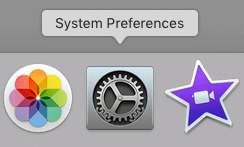
- Selecione o ícone do Time Machine na pasta de Preferências do Sistema.

- clique em Selecionar Disco de Backup, localizado no meio superior da janela.
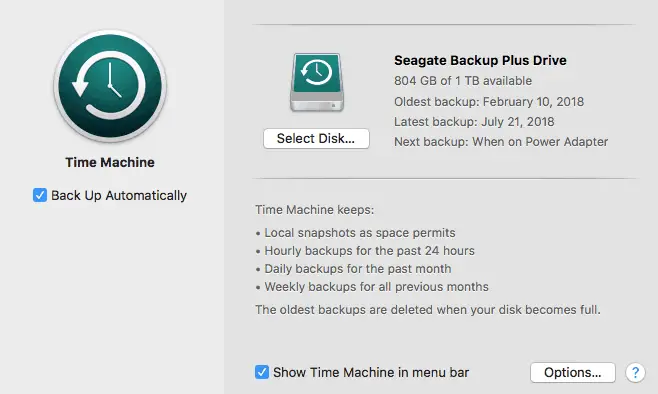
- escolha o disco que você gostaria de usar para fazer backup do seu computador. Normalmente, você deseja conectar um disco rígido externo e selecioná-lo. Isso criará uma cópia do seu disco rígido interno e a gravará no externo.
- é uma boa ideia fazer isso regularmente, mesmo que você não planeje limpar o disco rígido. Ao conectar um HD externo e fazer backup de tudo No Time Machine regularmente, você criará uma cópia dele que poderá usar caso perca seus dados por qualquer motivo (isso acontece, acredite em nós).
- se você preferir não usar o Time Machine por qualquer motivo, você pode usar métodos alternativos. Por exemplo, você pode usar o iCloud ou outra solução de armazenamento em nuvem para armazenar todos os seus arquivos online.
Clique aqui para saber como fazer backup do seu computador no iCloud.
desautorizar sua conta do iTunes
se sua conta do iTunes estiver conectada ao seu computador, o próximo proprietário poderá acessá-la.
então, você precisa desautorizar a conta. Dessa forma, sua conta não será mais vinculada à máquina.
veja como você faz isso:
- abra o iTunes no seu computador
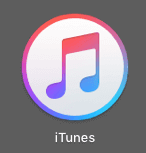
- selecione Conta nas opções na barra de Menu.
- role para baixo até autorizações e selecione desautorizar este computador.

- o iTunes solicitará seu ID Apple e sua senha. Depois de inserir isso, ele lhe dará a opção de desautorizar sua conta. Clique nisso e você está pronto.
sair do iCloud e iMessage
semelhante ao iTunes, você tem que sair da sua conta iCloud, também. Caso contrário, o próximo proprietário poderá acessá-lo.
felizmente, é muito simples.
Aqui está o que você faz:
- Selecione Preferências do Sistema na barra de Menus.
- clique no ícone do iCloud.
![]()
- clique na opção Sair no lado inferior esquerdo da janela.
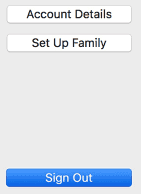
depois de fazer isso, você será desconectado!
reformate seu disco rígido (HDD)
“Reformatting” é uma palavra de tecnologia sofisticada para limpar o disco rígido e reinstalar o sistema operacional. Depois de reformatá-lo, tudo desaparecerá e o computador será restaurado para as configurações de fábrica.
o primeiro passo no processo de reformatação é apagar a unidade.
você pode apagar seu computador usando o recurso Utilitário de disco em qualquer versão do Mac OS.
veja como você faz isso.
- desligue o computador completamente.
- inicialize-o novamente pressionando e segurando o botão liga / desliga, como faria se estivesse iniciando para uso normal.
- desta vez, no entanto, você deseja manter as teclas command e R pressionadas simultaneamente. Pressione e segure – os assim que você apertar o botão liga / desliga.
- um logotipo da Apple deve aparecer na tela. Assim que aparecer, você pode soltar os botões.
- o logotipo da Apple deve ser seguido por um menu de utilitários do Mac OS X com várias opções diferentes. Selecione Utilitário de disco (é um pequeno disco rígido com um estetoscópio) no Menu e clique em Continuar.

captura de Tela via Macworl
- depois de entrar no Utilitário de disco, você terá que selecionar a unidade que deseja apagar.
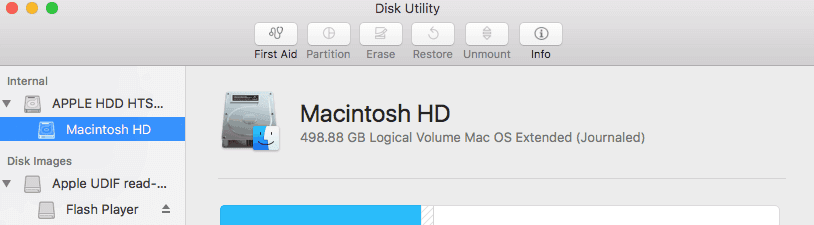
neste caso, você vai querer escolher Macintosh HD para limpar toda a unidade.
- em seguida, clique no botão Apagar na parte inferior da janela.
Nota: A opção Apagar só aparecerá como um botão clicável quando o computador for inicializado usando as teclas command + R. Se você tentar reformatar o disco rígido depois de iniciar o computador como faria normalmente, essa opção não será clicável.
- depois de clicar no botão Apagar, você terá a oportunidade de escolher entre uma variedade de opções de segurança diferentes. A janela Opções de segurança contém uma barra deslizante que permite selecionar a abrangência do apagamento.
existem quatro níveis diferentes que você pode escolher, variando de mais rápido a mais lento. Se você selecionar a opção mais lenta, apagará a quantidade máxima de dados. Mas, o processo leva um pouco mais de tempo.
se você escolher a opção mais rápida, no entanto, o processo vai muito rapidamente. Mas, os dados não são removidos tão completamente (e podem ser restaurados por meio de um aplicativo de recuperação de arquivos).
- depois de determinar o nível em que deseja apagar o computador, clique em Apagar. O sistema operacional prosseguirá com o processo de apagamento.
Ler Artigo: Apple Watch Review (avaria completa)
como proteger apagar um Mac SSD
MacBooks mais recentes não têm uma unidade de disco rígido tradicional. Em vez disso, eles têm uma unidade de estado sólido ou SSD.
agora, o processo para limpar sua unidade de estado sólido é o mesmo que apagar um disco rígido.
então, se você quiser limpá-lo, vá em frente e siga as etapas descritas na seção acima.
é importante notar, no entanto, que apagar um SSD completamente não é recomendado.
aqui está o porquê:
unidades de Estado Sólido só podem ser reescritas um certo número de vezes. Em outras palavras, quanto mais vezes você reescrever sua unidade, pior ela funcionará.
portanto, mesmo se você reformatar sua unidade apenas uma vez, poderá notar que ela funciona um pouco pior depois.
claro, pode haver casos em que você não tem escolha a não ser apagar sua unidade. Se você está se livrando do seu Mac, por exemplo, e quer ter certeza de que cada pequeno pedaço de dados é limpo dele, então você provavelmente vai querer apagá-lo.
mas, se você está apagando a coisa toda com a intenção de restaurá — la depois-não.
vai fazer mais mal do que bem. Você pode apagar o maior número possível de arquivos por conta própria ou levá-lo diretamente à Apple store (desde que ainda esteja na garantia) e pedir que eles o ajudem com qualquer problema que você esteja enfrentando.
leia o artigo: Os 5 melhores monitores de jogos de 2018
não sabe se o seu computador tem uma unidade de estado sólido ou não?
veja como descobrir:
- pressione a tecla F4 no teclado (aquela com os seis pequenos quadrados).
- selecione o outro ícone.
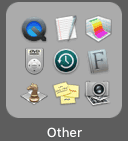
- clique no ícone informações do sistema.
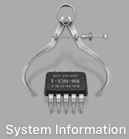
- selecione a opção ATA no menu suspenso Hardware no lado esquerdo da janela.
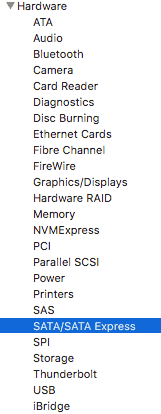
- Um perfil do seu dispositivo deve aparecer no lado direito da janela.
- procure a linha que diz ” modelo.”O número do produto correspondente deve ter um HDD ou um SSD nele.
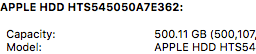
essas letras informarão se o seu dispositivo está equipado com uma unidade de disco rígido (HDD) ou uma unidade de Estado Sólido (SSD).
você deve abordar o processo de apagamento de acordo.
reinstale o Mac OS
a segunda metade do processo de reformatação é a reinstalação do sistema operacional.
quando você apaga seus dados, Você também exclui o sistema operacional que permite usar o computador.
então, você tem que instalá-lo novamente se você quiser que o computador funcione.
mesmo se você estiver vendendo o computador para outra pessoa, é uma boa cortesia reinstalá-lo de antemão para que eles não precisem fazer isso sozinhos. Afinal, nem todos serão capazes de descobrir como.
Aqui está o que você faz:
- Você precisará de acesso à internet para fazer isso. Será impossível de outra forma, então certifique-se de que a conexão wifi esteja ligada.
- inicialize o computador pressionando o botão liga / desliga.
- segure command + R, da mesma forma que você fez quando apagou sua unidade.
- solte assim que o logotipo da Apple aparecer.
- no menu Utilitários do Mac OS, selecione reinstalar o MacOS.
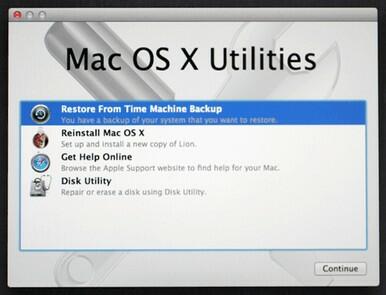
captura de Tela via Macworld
- clique em Continuar.
- talvez seja necessário inserir seu ID Apple após a instalação. Só faça isso se você pretende usar o computador sozinho. Se você planeja vendê-lo ou entregá-lo a outra pessoa, pode encerrar o processo aqui.
- assim que a instalação for concluída, você estará livre para começar a usar seu Mac recém-limpo.
FAQS
você pode redefinir um MacBook sem perder dados?
a única maneira de redefinir seu computador sem perder dados é fazer backup primeiro. Depois de apagar seu disco rígido, esses dados se foram.
você pode ser capaz de usar um aplicativo de recuperação para restaurar seus arquivos se você executou um apagamento rápido e de baixo nível. Mas na maioria das vezes, os dados são completamente limpos do dispositivo.
você tem que limpar o disco rígido de um Mac antes de vendê-lo?
nenhuma lei diz que você tem que. Mas é inteligente. A menos que você apagá-lo (e apagá-lo completamente), o próximo proprietário pode ter acesso aos seus arquivos.
você pode apagar seu disco rígido e manter os mesmos programas?
depois de reinstalar o sistema operacional, seu computador será carregado com todos os programas que acompanham esse software. Quaisquer programas que você instalou por conta própria antes de apagar a unidade desaparecerão.
Claro, Se você fez backup de sua unidade, você pode reinstalá-los usando o Time Machine.
você pode limpar um Mac sem a senha?
não. Para apagar o disco rígido, você terá que inserir o ID Apple e a senha do proprietário. Caso contrário, você não terá a opção de limpar a unidade.
você pode instalar o Windows em um Mac depois de apagá-lo?
Sim. Você pode usar o Boot Camp para instalar o Windows no seu computador Apple, se desejar. Observe, no entanto, que nem todos os produtos da Apple suportam o Windows.
limpar o disco rígido é simples
limpar o disco rígido pode parecer confuso no início, especialmente para o usuário médio do Mac, mas não é.
apenas alguns cliques e você terá seu computador restaurado para as configurações de fábrica em nenhum momento.
lembre-se sempre de fazer backup de seus dados.
se você estiver usando o computador novamente no futuro ou movendo-se para um novo modelo, você provavelmente vai querer manter esses arquivos.
leia o artigo: O Que é VSync (e você deve usá-lo)?